Программа iTunes даёт дополнительные возможности при использовании iPhone. Однако иногда пользователи сталкиваются с ошибками в её работе. Одной из наиболее распространённых является Error 54. Её можно исправить, использую предложенные здесь способы.
Почему возникает ошибка 54 при синхронизации
Создание копии содержимого смартфона гарантирует её сохранность. Встроенные возможности позволяют сохранять всю имеющуюся информацию или её часть. Для осуществления этой процедуры нужно использовать программу iTunes. Однако во время работы может случиться так, что сохранение станет невозможным. При этом программа выдаёт сообщение о том, что имеет место ошибка 54.
В возникшей ситуации нужно разобраться в причинах произошедшего и исправить ситуацию. Иногда можно решить проблему очень просто — нажать на кнопку «ОК» на сообщении. В некоторых случаях процедура копирования будет продолжена и позволит создать нужную копию, однако такой простой способ помогает далеко не всегда.
Не удается синхронизировать iPhone, ошибка 54 — что делать
Проблема с выполнением синхронизации не позволит надёжно сохранить критические данные. Не всегда удаётся точно определить причину, но иногда достаточно просто попробовать несколько способов, которые могут помочь.
Перезагрузить Айфон
Большое количество приложений, установленных на компьютере или смартфоне иногда могут оказывать влияние на работу друг друга. В процессе выполнения могут происходить различные случайности, которые будут способствовать появлению рассматриваемой ошибки.
Нужно попробовать произвести перезагрузку обоих устройств. Для этого нужно сделать следующее:
- Надо закончить работу iTunes.
- Требуется отключить смартфон.
- Выполняют перезагрузку компьютера и iPhone.
- Подключают телефон к компьютеру.
- Запускают iTunes.
- Выполняют синхронизацию.
В некоторых случаях после перезапуска синхронизация данных начинает работ без каких-либо проблем.
В следующем видео рассказано о том, как решить эту проблему
Пройти повторную авторизацию
Чтобы синхронизация осуществлялась в нормальном режиме иногда достаточно повторно выполнить вход. Это делают с помощью программы iTunes следующим образом:
- Запускают iTunes.
- В главном меню выбирают пункт «Учётная запись», затем кликают по «Выйти».
- Для продолжения процедуры выхода необходимо деавторизовать компьютер. Для этого переходят к «Учётная запись», затем к «Авторизация» и после этого — к «Деавторизовать этот компьютер».
- После этого в новом окне потребуется ввести пароль и Apple ID, затем нужно нажать кнопку «Деавторизовать».
- Теперь появляется возможность вновь пройти процедуру авторизации. Для этого в главном меню выбирают «Учётная запись». После этого кликают по строке «Авторизация» и переходят в пункт «Авторизовать этот компьютер».
- В появившемся окне нужно ввести Apple ID и пароль, затем кликают по кнопке «Авторизовать».
После повторной авторизации нужно ещё раз попытаться выполнить синхронизацию телефона и компьютера.
Удалить устаревшие копии приложения
Программа iTunes позволяет комфортно работать с iPhone. Однако не нужно забывать о том, что создатели продолжают активно работать над её совершенствованием. Они выпускают обновления, предназначенные для повышения качества и надёжности. Иногда пользователи не уделяют им внимания и продолжают пользоваться устаревшей версией.
На самом деле это может создавать проблемы при работе iTunes, в том числе и создавать ошибки при проведении синхронизации. Нужно постоянно пользоваться самой последней версией программного обеспечения, устанавливая все доступные обновления. В некоторых случаях это поможет предотвратить возникновение рассматриваемой ошибки.
Что делать, если нельзя выполнить синхронизацию из-за ошибок программы, рассказано в ролике
Удалить историю синхронизации
Проведение синхронизации помогает гарантировать сохранность важных данных. Создание резервной копии позволяет восстановить данные на определённый момент времени. Однако с течением времени на смартфоне накапливается новая информация, которую необходимо сохранить. Возникает необходимость повторно выполнить сохранение.
С течением времени накаливается значительное количество данных синхронизации. Пользователь должен решить, все ли копии ему нужны. Если оставить небольшое их количество, то в некоторых ситуациях это поможет избавиться от ошибки 54.
Переместить медиафайлы в папку iTunes Media
Иногда может оказаться, что медиа файлы на компьютере находятся в различных директориях. Это может стать одной из причин возникновения ошибки 54. Для того, чтобы исправить это, в программе iTunes имеются специальные возможности. При этом для каждого медиа файла делается копия, которая будет расположена в папке iTunes Media. Чтобы провести процедуру копирования, выполняют такие действия:
- Запускают iTunes.
- В главном меню, расположенном в верхней части страницы, кликают по «файл».
- Затем переходят в «Медиатека», а в открывшемся в подменю — в «Организовать медиатеку».
- В открывшемся окне будет предоставлена возможность использовать две опции: «Собрать файлы» и «Реорганизовать файлы в папке iTunes Media». Выбрать нужно первую из них. Затем нажимают «ОК».
После выполнения этих действий копии всех указанных файлов будут помещены в iTunes Media. При этом нужно быть уверенным, что у этой папки и всех содержащихся в ней файлов не установлен атрибут «Только для чтения». Чтобы это проверить, поступают таким образом:
- Переходят к папке с помощью Windows Explorer. Она расположена в директории «Музыка».
- Кликают по каталогу iTunes правой клавишей. В открывшемся меню переходят к свойствам.
- Убирают флажок в пункте «Только для чтения», если он там был.
- Сохраняют внесённые изменения нажатием кнопки «ОК».
- После этого появится запрос о снятии указанного атрибута у файлов и папок, находящихся внутри этого каталога. На него нужно ответить утвердительно.
После окончания этой процедуры можно быть уверенным, что атрибут только для чтения не установлен на файлах и каталогах, содержащихся в папке.
Устранить конфликты программного обеспечения
Часто пользователь устанавливает много различных программ на компьютер и на смартфон. Это позволяет сделать работу с ними более комфортной. Однако в некоторых ситуациях может проявляться несовместимость в их работе. Причины часто определить трудно. Иногда такая несовместимость проявляется неожиданным образом.
Некоторые из установленных приложений могут оказывать влияние на процедуру синхронизации. В такой ситуации рекомендуется наименее надёжные из них временно удалить. При этом нужно попытаться выполнить процедуру синхронизации. Если это получится, то значит данное приложение и было причиной. В таком случае потребуется либо отказаться от него, либо производить временное удаление, чтобы устранить проблему в работе iTunes. После этого можно будет установить программу снова.
Повторно установить iTunes
Одним из способов восстановить полную работоспособность программы, является проведение повторной установки приложения. Для этого делают следующее:
- Деинсталлируют существующее приложение.
- Переходят на сайт и скачивают последнюю версию iTunes.
- Проводят установку программы.
После этого проводят синхронизацию с iPhone ещё раз.
Перепрошить Айфон
Компания Apple работает над совершенствованием своих гаджетов. Она выпускает всё более новые прошивки. Некоторые пользователи в течение долгого времени пользуются стандартной, считая, что от этого никаких проблем возникнуть не может. В новых вариантах не только предлагаются дополнительные усовершенствования, но и исправляются обнаруженные проблемы.
Для того, чтобы использовать самую последнюю версию, нужно следить за обновлениями и устанавливать их на свой гаджет. В этом случае будет гарантия, что пользователь применяет самую последнюю версию. При появлении ошибки 54 рекомендуется проверить наличие обновлений и выполнить перепрошивку.
Как выполнить синхронизацию без Айтюнс




Использование iTunes для синхронизации не является обязательным. Наиболее простой способ для этого — использование iCloud. Чтобы им воспользоваться, нужно сделать такие действия:
- На iPhone, нужно открыть настройки.
- Требуется перейти в раздел iCloud.
- Здесь откроется большой список, в котором нужно указать типы данных, подлежащие сохранению. На против каждого из них переключатель ставят в активное положение.
В нижней части списка открывают раздел «Резервное копирование» и дают команду для выполнения синхронизации.
При переносе данных нужно учитывать доступный объём для хранения данных в этом облаке. Скачать информацию на компьютере можно, зайдя на сайт. При этом потребуется ввести Apple ID и пароль. Если вход был осуществлён из Windows, то закачивать данные потребуется вручную. На компьютере под управлением Mac OS, в настройках существует раздел iCloud, где доступна синхронизация данных.
Для этой цели также можно использовать специализированные приложения. Чаще всего для этой цели применяют iFunBox. Эта программа имеет простой и понятный интерфейс и способна работать с различными операционными системами.
Проведение синхронизации данных с iPhone важно для обеспечения сохранности важных данных. Если процедуру выполнять регулярно, можно быть уверенным в их безопасности. При возникновении ошибки 54 можно решить проблему, воспользовавшись приведёнными здесь способами.



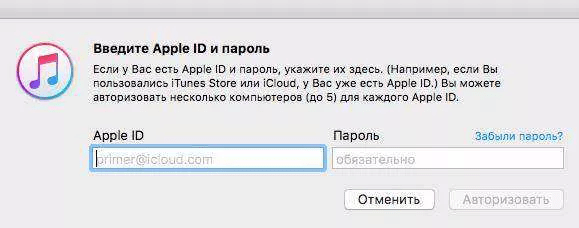
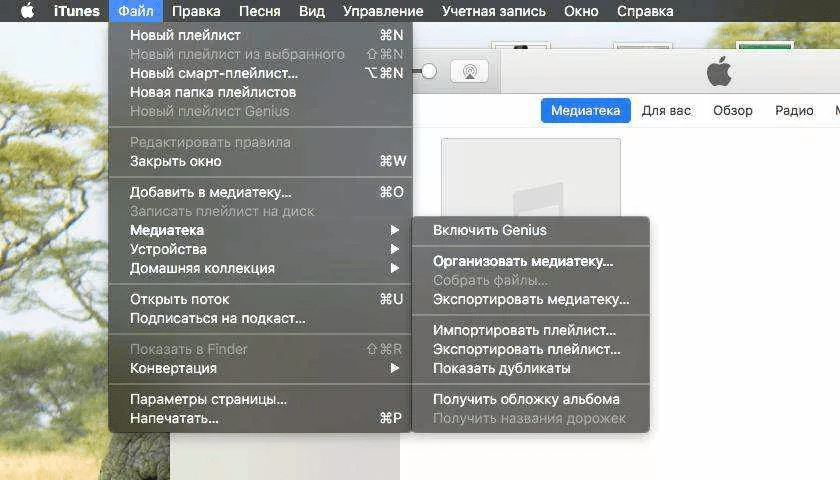
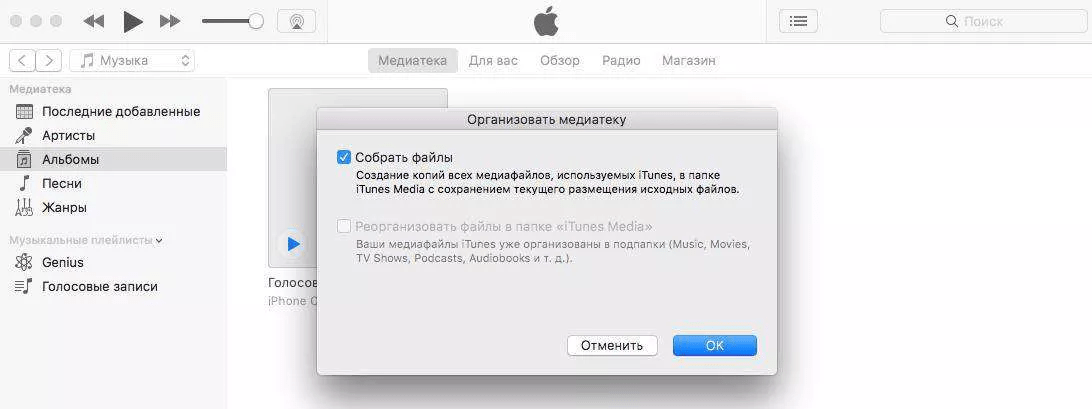
 В нижней части списка открывают раздел «Резервное копирование» и дают команду для выполнения синхронизации.
В нижней части списка открывают раздел «Резервное копирование» и дают команду для выполнения синхронизации.